Å sende videofiler er en utrolig effektiv måte å kommunisere på både i arbeidslivet og privatlivet. Og selv om det er relativt enkelt å sende mindre videoer, er det ikke alltid tilfellet med store videofiler.
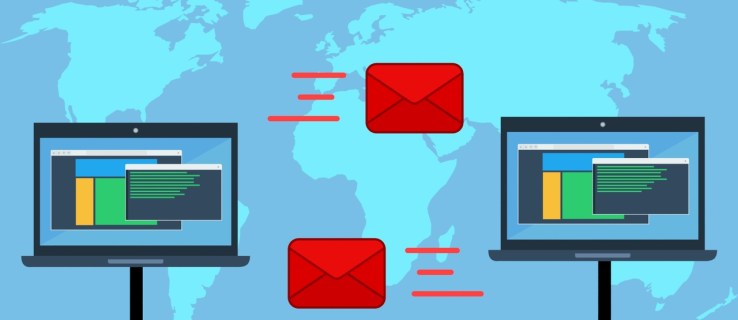
De fleste videoer av høy kvalitet er over 100 MB, så du må finne noen løsninger. I denne artikkelen vil vi dekke alle alternativene for å sende store videofiler. I tillegg vil vi svare på noen av de vanligste spørsmålene knyttet til dette problemet.
Sende store videofiler fra en telefon
Dette spørsmålet vil kreve flere forskjellige svar, avhengig av hvilken enhet du vanligvis bruker når du sender videofiler. Hvis du er en iPhone-bruker, har du visse alternativer, og det samme gjelder for Android-brukere. Så la oss gå rett inn i det.
Hvordan sende store videofiler fra iPhone
Hvis du har en videofil på iPhone som overstiger 100 MB, kan du ikke bare sende den via iMessage. Du kan heller ikke bruke e-postappen fordi grensen der er 20MB. Dette gir deg to muligheter: AirDrop-funksjonen og iCloud.
Bruke AirDrop til å sende store videofiler
Denne innebygde iOS-funksjonen tillater trådløs deling av bilder, dokumenter, notater, kart og ja – videoer. Forutsetningene er at personen du sender filen til er en iPhone-bruker i nærheten, og at enheten deres er på og klar til å godta AirDrop-filer. Hvis alt dette er dekket, er dette hva du gjør videre:
- Åpne Bilder mappen på iPhone og velg den store videoen du vil sende.

- Klikk nå på Dele ikonet, og fra delingspanelet velger du AirDrop trekk.

- Deretter finner du mottakeren din og klikker på profilen deres.
- Personen du sender filen til vil motta et varsel om den innkommende filen. Når overføringen er fullført, kan de deaktivere denne funksjonen.
Bruke iCloud til å sende store videofiler
iCloud kommer med 5 GB gratis lagringsplass. Og hvis du har en videofil som er opptil 5 GB, kan du bruke iCloud til å sende den. Her er hva du må gjøre:
- Trykk på videofilen du vil dele.

- Deretter trykker du på Del > E-post, legg til mottakeren din og klikk deretter Sende.

- Du vil motta et varsel om at filen er for stor. Og et alternativ til "Bruk Mail Drop" i stedet.
Hvis videoen ikke allerede er på iCloud, vil den lastes opp der først. Når det er gjort, kan du sende e-posten. Mottakeren vil kunne laste ned den store videofilen direkte fra iCloud.
Hvordan sende store filer fra Android
Android-brukere har kanskje ikke de samme iPhone-funksjonene, men de har fortsatt alternativer for å sende store videofiler. Mens Bluetooth fungerer utmerket for små filer hvis personen du sender videoer til er i nærheten, er det bare for tregt for store filer.
Det er derfor å bruke en sikker filoverføringsapp som SendAnywhere er et utmerket alternativ. Alt du trenger å gjøre er å gå til Google Play og laste ned appen. Det er rundt 25 MB. Denne appen gir deg muligheten til å lage opptil 1 TB lenker du kan dele med andre.

Mottakeren bør imidlertid også ha appen installert og være i nærheten fordi appen bruker Wi-Fi Direct-teknologi.
Hvordan sende store videofiler fra Android til iPhone
Hvis den store videofilen er på en Android-enhet og du vil sende den til din iPhone, kan du alltid bruke en skytjeneste for å generere en delingslenke.
Du kan også potensielt overføre filen til datamaskinen din og deretter laste den ned til iPhone. Men det er en annen løsning som involverer en tredjepartsapp kalt Move to iPhone, utviklet av Apple. Du kan laste den ned til Android-enheten din fra Play Store.
Når du har installert den, vil iPhone opprette et privat Wi-Fi-nettverk og finne Android-enheten din. Derfra følger du disse trinnene:
- Trykk på meldingen som sier Flytt data fra Android på iPhone.

- Åpne nå Flytt til iOS app på din Android.

- Deretter trykker du på Fortsette på begge enhetene.

- Deretter vil du se en 12-sifret kode på din iPhone, som du deretter må angi på Android.

- Til slutt, gå til Android-kamerarullen din og finn den store videoen. Delingsprosessen starter automatisk.
Hvordan sende store videofiler via e-post
Hvis du prøver å sende en stor videofil som er lagret på den bærbare eller stasjonære datamaskinen, er det beste alternativet å gjøre det via e-post. Merk at de fleste e-postleverandører setter begrensninger på mengden data du kan sende på en gang, det er vanligvis rundt 20-25 MB.
Uansett hvilken e-postklient du bruker, er en av de raskeste måtene å sende en stor videofil på å gjøre den om til en zip-fil. Slik gjør du det:
Sende store videofiler med e-post på en PC
- Finn og høyreklikk på filen du vil sende.

- Velg fra menyen Send til > Komprimert (zippet) mappe.

- Til slutt legger du ved den zippede filen til e-postmeldingen og klikker Sende.

Sende store videofiler med e-post på en MAC
- Akkurat som på en PC, finn og høyreklikk på filen.

- Velg nå Komprimer [navnet på filen].

- Deretter legger du ved den komprimerte filen til en e-post og sender.

Men husk at selv om komprimerte filer reduserer videoens størrelse med opptil 72 % uten å redusere kvaliteten, er det kanskje ikke nok for store filer.
Sende store videofiler via Gmail
For Gmail-brukere er sending av store videofiler tilrettelagt av Google Disk. Hver Google-kontobruker har 15 GB gratis lagringsplass de kan bruke på tvers av Gmail, Google Foto og Disk.
Hvis du oppgraderer til Google One, vil du ha 100 GB totalt. Vær imidlertid oppmerksom på at dette alternativet ikke vil fungere hvis videofilen din er over 10 GB. Slik sender du en stor videofil via Gmail:
- Åpne Gmail og klikk Skriv for å opprette en ny e-post.

- Deretter, nederst i popup-vinduet, klikker du på Kjøre ikon.

- Nå vil du ha muligheten til å legge til en eksisterende fil fra Disk. Hvis filen ikke er lastet opp ennå, klikk på Laste opp fanen.

- Deretter har du muligheten til å dra filene, velge dem fra en mappe eller bruke Insert som Drive-kobling eller Vedlegg alternativ.

- Når du er valgt, klikker du på den blå Laste opp ikonet nederst i venstre hjørne.

6. Den store filen din legges ved som en Google Disk-fil, og du kan legge til mottakeren av e-posten din og trykke Sende.
Hvordan sende store videofiler fra Android til e-post
Det er enkelt å sende en stor videofil til andre Android-brukere ved hjelp av filoverføringsapper. Men hva skjer hvis du vil sende den samme filen til en e-post? Å dele store videoer til e-post via en Android-enhet er enklest hvis du har tilgang til en skytjeneste.
Det kan være Google Drive, OneDrive, Dropbox eller andre. La oss for eksempel si at du har OneDrive-appen på telefonen din, og den inneholder den store videoen du vil dele. Her er hva du ville gjort:
- Logg på OneDrive-kontoen din og velg filen du vil dele.

- Trykk på Dele alternativ eller Kopier link.

- Lim inn lenken i e-postappen din og legg til mottakeren.

Mottakeren trenger bare å klikke på lenken for automatisk å få tilgang til videofilen. Ikke bekymre deg. De vil ikke ha tilgang til noe annet i OneDrive-skyen din. Dessuten er prosessen med å dele via skyen lik, uavhengig av hvilken tjeneste du bruker.
Hvordan sende store videofiler fra iPhone til e-post
Hvis du er en iPhone-bruker, fungerer konseptet med å sende store videofiler til e-post akkurat som det gjør med Android.
- Det enkleste alternativet er å opprette en lenke til skytjenesten din og kopiere den til e-posten.
- Som nevnt ovenfor har iPhone også iCloud, og du kan bruke Mail Drop funksjon for å sende store filer.
Hvordan sende store videofiler fra WhatsApp
En av mange grunner til at så mange mennesker elsker WhatsApp er fordi det er en lett app som gjør det raskt å sende videoer. Men meldingsappen har sine begrensninger, og når videofilen din går over 128 MB, blir deling umulig.
Dessuten, selv med mindre filer, blir videokvaliteten ofte betydelig redusert ved deling. Mens du sender en veldig stor videofil til noen, må du også vurdere om de vil ha nok lagringsplass på enheten til å motta den.
Derfor er det sannsynligvis det beste alternativet å laste opp filen til en skytjeneste og opprette en delingslenke. Da er det bare å lime inn lenken i chatboksen, så får personen på den andre siden tilgang til filen med bare ett trykk på skjermen.
Grensene for å sende store videofiler gratis
Alle alternativene ovenfor kommer med et gratis alternativ. Skytjenester som Google Drive og Dropbox har gratisversjoner. Tredjeparts filoverføringsapper også. Men alle disse gratis alternativene er begrenset, og hvis du trenger å sende en veldig stor fil, må du sannsynligvis enten komprimere den eller oppgradere til en betalt skytjeneste.
Så hold alternativene og deres respektive kostnader i bakhodet når du bestemmer deg for hvordan du skal overføre de store videofilene dine.
Ytterligere vanlige spørsmål
Her er noen svar på spørsmål du kanskje også tenker på.
Hva er gode måter å sende store filer på?
Det vil avhenge av omstendighetene dine. Hvis du sender en videofil til en annen iPhone-bruker i nærheten, er AirDrop et flott alternativ. En filoverføringsapp fungerer utmerket for Android-brukere. Den mest praktiske måten er imidlertid å bruke en av skytjenestene som Google Drive.
Hvordan sender jeg en stor videofil til noen?
Hvis du har en bestemt person i tankene, er det kanskje best å spørre dem hvilken metode som fungerer for dem. Det er mulig at de ikke har nok lagringsplass på enheten sin og kan gi deg instruksjoner om hvordan du deler.
Hvordan kan jeg sende en stor videofil til en annen telefon?
For to iPhone-brukere er en AirDrop et utmerket alternativ hvis de er i nærheten. Hvis ikke, fungerer Mail Drop via iCloud også bra. To Android-brukere kan bruke en filoverføringsapp eller sende filene via e-post.
Android-brukere kan få mest mulig ut av Apples "Flytt til iPhone"-app. iPhone-brukere, på den annen side, bør holde seg til e-post når de deler store filer med Android-brukere.
Hvordan sender du en stor fil?
Når du snakker om filer som ikke kan lagres andre steder enn på en skytjeneste, er det eneste alternativet å sende dem via den tjenesten. Men du må sjekke hva begrensningene er også.
Hvordan kan jeg sende e-post til en video som er for stor?
Noen ganger er vi ikke klar over at en video vi prøver å sende via e-post er for stor. Du får et varsel om at det bare ikke vil fungere. Heldigvis tilbyr e-postklienter som Gmail deg muligheten til å legge filen til Google Disk og deretter sende den.
Hvordan kan jeg sende store filer raskt?
Hvis du har det travelt, lurer du kanskje på hvordan du sender en stor fil fra punkt A til punkt B raskest mulig. Det vil avhenge av enhetene du bruker og mottakerens enhet også.
En annen kritisk faktor er hastigheten på internettforbindelsen. I mange tilfeller er den raskeste ruten å generere en lenke til en lagringstjeneste og deretter dele den med noen via e-post eller meldingsapp.
De mange måtene å dele store videoer på trygt
Å finne ut den beste måten å dele en stor videofil på er ikke alltid så enkelt. Spesielt hvis du ikke vil tape på videokvalitet med unødvendig komprimering.
Det er ikke noe du trenger å bekymre deg for med andre typer dokumenter. Som vi har sett, vil det å ha tilgang til en skylagringstjeneste være den sikreste og raskeste måten å dele via hvilken som helst enhet, mobil eller skrivebord. Men flere snarveier fungerer også.
Hva er din foretrukne måte å dele store videofiler på? Gi oss beskjed i kommentarfeltet nedenfor.































